Android Oreo Update Alternative
Selvom Android Oreo blev lanceret i slutningen af august 2017, fik begrænsede mærker af Android-enheder Android Oreo opdatering i første omgang. Og nu efter en længe ventet periode er Oreo-opdateringen officielt tilgængelig for de fleste mobile enheder.
Med Android Oreo opdatering, vær klar til at udforske fordelene, såsom hurtigere opstart og minimal baggrundsaktivitet, Smart Tips, Notification Dots og Picture-in-Picture-funktionerne. Men der er stadig nogle enheder, der ikke er i stand til at opdatere til Oreo. For dem burde det ikke være en svær opgave at opleve udseendet og følelsen af Android Oreo.
I denne artikel vil vi fortælle dig hvordan. Lad os først udforske lidt mere om Android Oreo.
Android Oreo-opdatering er ikke så let som iOS-opdatering
Nå ja, efter sigende Android Oreo opdatering har bestemt nogle begrænsninger, mens du prøver at få dem på få enheder, da opdatering til Oreo ikke er så simpel, som hvis OTA-opdateringen endnu ikke er tilgængelig for din enhed.
Hvis du ser op til at flashe din enhed, er her nogle begrænsninger, som du skal være opmærksom på, før du opgraderer din Android-firmware. I stedet for at blinke, kan du slå op efter en levedygtig Android Oreo opdatering alternativ det indebærer heller ikke nogen form for risiko for at mure din enhed op.
- OTA-opdatering: Over the air (OTA) opdateringer understøttes af begrænsede modeller, og modtagelse af opdateringen er nogle gange hæmmet på grund af ustabil internetforbindelse, en enhed, der ikke reagerer eller andre ukendte årsager.
- Flash med SD-kort: For at flashe opdateringen på din enhed skal du have root-adgang til din enhed eller låse op for opstartsindlæseren og besidde tilstrækkelig teknisk knowhow til at få det gjort problemfrit uden at mure din Android-telefon.
- Flash med Odin: Blinkning med Odin er kun begrænset til specifikke Samsung-telefoner. Det kræver også, at du har en teknisk baggrund, da frygten for at mure din enhed op, fordi du skal tillade root-adgang til telefonen eller låse op for bootloaderen.
- Flash ved at køre ADB-kommandoer: Håndtering af ADB-filer er lidt kompliceret og kræver tekniske færdigheder for at udføre processen samt kræver din tilladelse til at roote enheden eller låse op for bootloaderen, og risikoen for at mure din telefon er også høj.
Et-klik-løsning til at løse Android oreo-opdatering mislykket problem
Hvad hvis du har prøvet OTA-opdatering og desværre har muret din enhed? Vær ikke urolig! Vi har stadig trumfkortet – Android reparationsværktøj DrFoneTool – Systemreparation (Android) kan hjælpe dig ud af eventuelle systemproblemer alene derhjemme. Du kunne læse detaljeret vejledning at følge de nemme trin.

DrFoneTool – Systemreparation (Android)
Delikat reparationsværktøj til at løse Android-opdatering mislykket problem med et enkelt klik
- Løs alle Android-systemproblemer som Android-opdatering mislykkedes, tændes ikke, systembrugergrænsefladen virker ikke osv.
- Industriens første værktøj til Android-reparation med ét klik.
- Understøtter alle de nye Samsung-enheder som Galaxy S8, S9 osv.
- Ingen tekniske færdigheder påkrævet. Android greenhands kan fungere uden besvær.
8 bedste Oreo launchers: Android Oreo opdateringsalternativ
I tilfælde af, at du stadig ønsker at få udseendet og følelsen af Android Oreo opdatering på din enhed, så kan du prøve at installere Oreo løfteraketter at nyde fordelene. Disse Android Oreo løfteraketter er nemme at administrere og reversible, så du til enhver tid kan rulle tilbage til den tidligere Android-version.
I denne del af artiklen har vi introduceret 8 bedste Oreo løfteraketter så du kan bruge dem som alternativ Android Oreo opdateringsmetode.
1. Launcher til Android O 8.0 Oreo

FORDELE
- Denne app understøtter privat mappe-funktion for at sikre privatlivets fred og sikkerhed for dine apps og data ved at låse og skjule apps.
- Du kan få adgang til alle apps-skuffen ved også at stryge op (lodret skuffe) på enhedens skærm og den vandrette skuffe.
- Du kan trykke længe på ikonet, der findes på starterens skrivebord, og se den hurtige kontekst-popup-menu samt en hurtigere rullepanel for at finde apps hurtigt.
ULEMPER
- Der dukker adskillige irriterende annoncer op på skærmen.
- Docken reagerer ikke på berøring nogle gange.
- Nogle brugere klagede endda over annoncer, selv efter at have købt opgraderingen.
2. Action Launcher

FORDELE
- Denne Android Oreo opdatering alternativ bruger Android Oreo som appgenveje, selv på enheder med Android 5.1 eller nyere.
- Du kan bruge det fuldt tilpasselige dock-søgefelt til at styre farven og tilpasningen af søgefeltet med ikoner, som du ønsker.
- Hurtig-temaet tilpasser startskærmen synkroniseret med din tapetfarve.
ULEMPER
- Få af funktionerne kræver, at du opgraderer til Plus-versionen.
- Enheden går konstant ned efter installationen og holder CPU’en og RAM for travlt.
- Strygebevægelsen fungerer ikke korrekt efter integration med Google Nu.
3. ADW Launcher 2
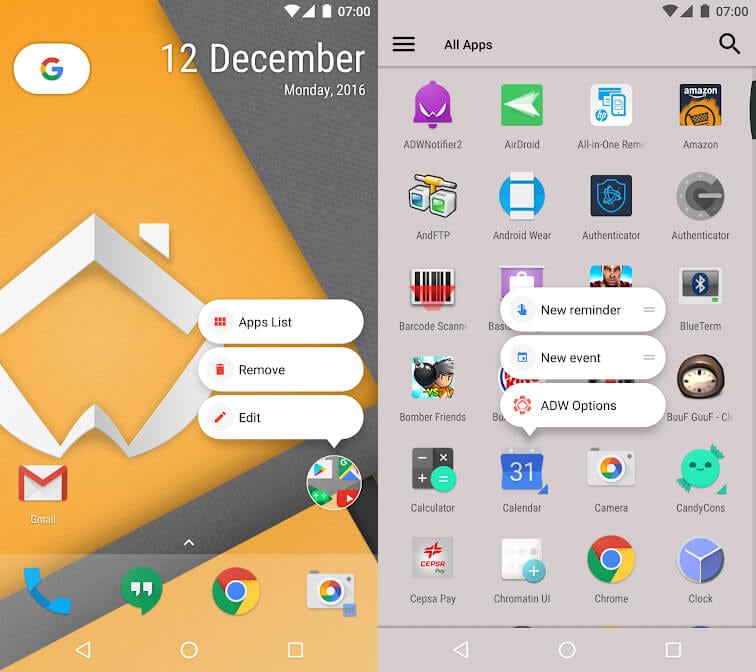
FORDELE
- Du kan konfigurere ikonets udseende, skrivebord, mappeudseende samt muligheder for appskuffe ved hjælp af dens visuelle tilstand.
- Import af data fra andre launchers bliver let, da backup-manageren er integreret i indstillinger/system.
- Du kan starte den første app i mappen ved at trykke på den og se indholdet af den samme mappe ved at stryge opad på skærmen ved at bruge wrap-mappetilstanden.
ULEMPER
- Nogle brugere klagede over, at deres apps blev slettet efter installationen.
- Det kører ret langsomt.
- Ikoner eller app-skuffen indlæses ikke hurtigt.
4. Oreo 8 Launcher
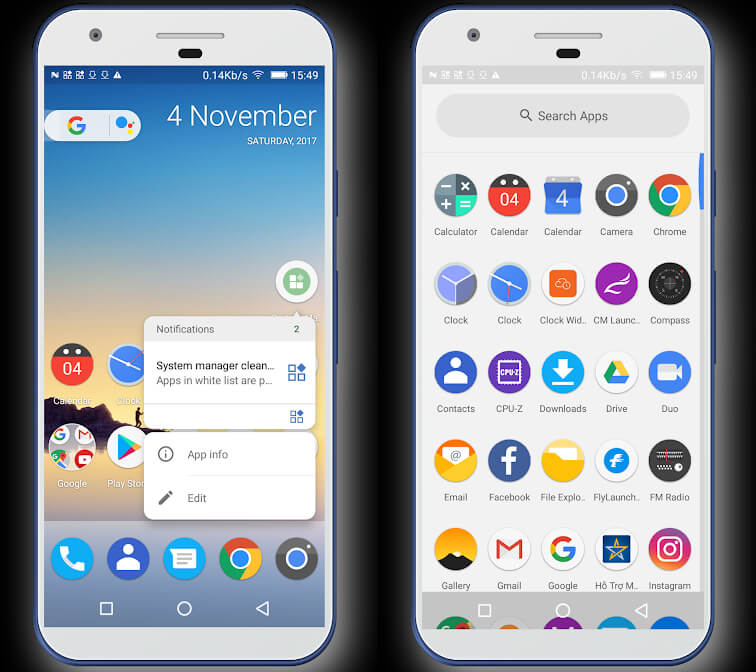
FORDELE
- Denne Android Oreo opdatering alternativ har en tilpasselig gitterstørrelse og ikonstørrelse.
- Du kan skjule eller vise docken, søgelinjen eller statuslinjen.
- Med denne alternative Android Oreo-opdateringsmetode får du specifikt redigerbart ikon og ikonnavn.
ULEMPER
- Der er ingen mulighed for at vise Google-feeds.
- Den har en uinteressant søgelinje.
- Batteriet aflades hurtigt og fyldt med irriterende annoncer.
5. Apex Launcher

FORDELE
- Du kan låse skrivebordet for at undgå utilsigtede ændringer.
- Du får mulighed for at vælge forskellige baggrunds- og mappevisningsstile.
- Startskærm, dock og skuffe med uendelig elastisk rulning er tilgængelig med denne alternative Android Oreo-opdateringsmetode.
ULEMPER
- For Android 4.0-enheder skal du have superbrugeradgang for at tilføje widgets fra skuffen.
- Tapetet zoomer ikke ordentligt.
- Utilsigtet langt tryk lancerer selv skjulte apps.
6. Lightning Launcher

FORDELE
- Flere skrivebordskonfigurationer til uafhængig adgang til enheden – arbejde/personligt/børn/fest (alle har forskellige indstillinger).
- Denne Oreo launcher bruger mindre hukommelse og arbejder hurtigere.
- Den har værktøjer, der nemt kan tilpasses til opsætning af startskærmen.
ULEMPER
- Dette virker ikke effektivt på Galaxy S9.
- Den langsomt falmende animation gør redigering til et kedeligt job.
- Den understøtter ikke KLWP, og app-skuffen er meget svær at tilpasse med et uattraktivt udseende.
7. Smart Launcher 5

FORDELE
- Med en PIN-kode forbliver apps beskyttet, og du kan også skjule dem.
- Din temafarve ændres automatisk med dit tapet.
- Det næsten perfekte Android Oreo-opdateringsalternativ, da det fuldstændigt understøtter Android 8.0 Oreo-ikonformater (adaptive ikoner) til alle Android-enheder.
ULEMPER
- Den skal genstartes løbende, da uret bliver frosset.
- Med denne app styres RAM dårligt, og telefonen bliver ved med at halte.
- Vejrwidgetten viser ikke temperatur, og hjemmesiden reagerer ikke på let rulning.
8. Solo Launcher-Clean, Glat, DIY
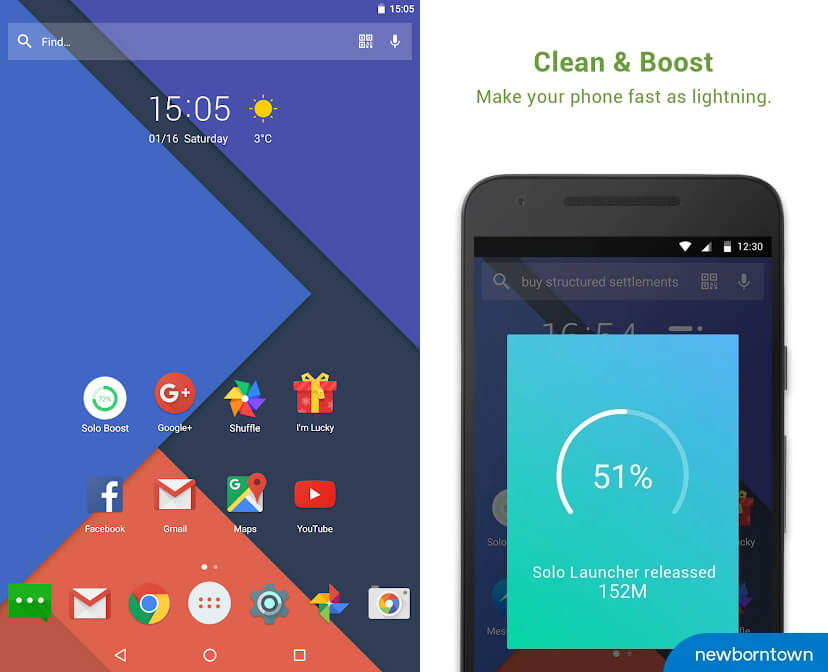
FORDELE
- Denne launcher ligner meget Android Oreo-opdatering, da den bruger Material Design 2.0.
- Uautoriserede brugere kan ikke længere fejle dig, da det beskytter din telefon med New Locker-plugins.
- Med denne launcher kan du rydde lagerplads, øge hastigheden og spare hukommelse hurtigt ved at rense junk cache.
ULEMPER
- Det er ikke en ideel alternativ Android Oreo opdato metode, da den indeholder masser af bloatware på startskærmen.
- Det er en meget langsom og elendig launcher til Android 8.
- Skuffefunktionen er lidt klodset at bruge.
Nu afhænger det hele af dig, hvad der Android Oreo opdatering alternativ du vælger. Den anbefalede måde er at installere Oreo Launchers, som er en mere sikker alternativ Android Oreo opdateringsmetode.
Masseinstaller eller afinstaller flere Android Oreo-startere
‘Jeg kan godt lide en del Oreo launchers. Det dræber mig, når jeg skal installere og afinstallere dem én efter én!”
“Nogle af de installerede Oreo launchers er totalt vrøvl! Jeg vil afinstallere dem alle med ét klik.’
‘Jeg har bare glemt, hvad fanden jeg har installeret. Hvordan kan jeg se dem mere intuitivt fra pc’en?’
Når du installerer eller afinstallerer Android Oreo-startere, kan du støde på forskellige problemer som ovenstående. Vær ikke urolig. Disse kan nemt løses af DrFoneTool – Telefonadministrator.

DrFoneTool – Telefonadministrator (Android)
Bedste pc-baserede værktøj til at administrere, masseinstallere/afinstallere og se Android Oreo Launchers
- En af de bedste – et klik-løsning til masseinstallation/afinstallation af Oreo launcher apks
- Giver dig mulighed for problemfrit at installere flere apks fra pc’en med ét klik
- Elegant værktøj til filhåndtering, overførsel af data (musik, kontakter, billeder, SMS, Apps, videoer) mellem Android-enheder og din computer
- Send tekst-sms eller administrer endda Android-enheder fra din pc uden besvær
Seneste Artikler

